I denna handledning visar jag dig hur du effektivt kan ta bort vattenstämplar från bilder. Ofta har man bara en version av en bild med vattenstämpel, och originalfilen har gått förlorad på grund av en hårddiskkrasch eller av andra skäl. Med Affinity Photo och moderna AI-verktyg kan du snabbt och effektivt bli av med dessa vattenstämplar. Jag kommer att presentera två metoder för dig: en manuell metod i Affinity Photo och en automatiserad metod med hjälp av AI. Let´s go!
Viktigaste insikter
- Vattenstämplar kan avlägsnas manuellt i Affinity Photo.
- Stämpelverktyget och restaureringsverktyget är användbara men har sina begränsningar.
- AI-verktyg erbjuder en snabb lösning för att ta bort vattenstämplar och kan även skala upp bilder.
Steg-för-steg-guide
1. Öppna Affinity Photo och ladda bilden
Öppna Affinity Photo och ladda bilden med vattenstämpeln. Detta kan göras via menyn "Fil" och sedan "Öppna". Välj den önskade bilden. När bilden är öppen kan du börja redigera.
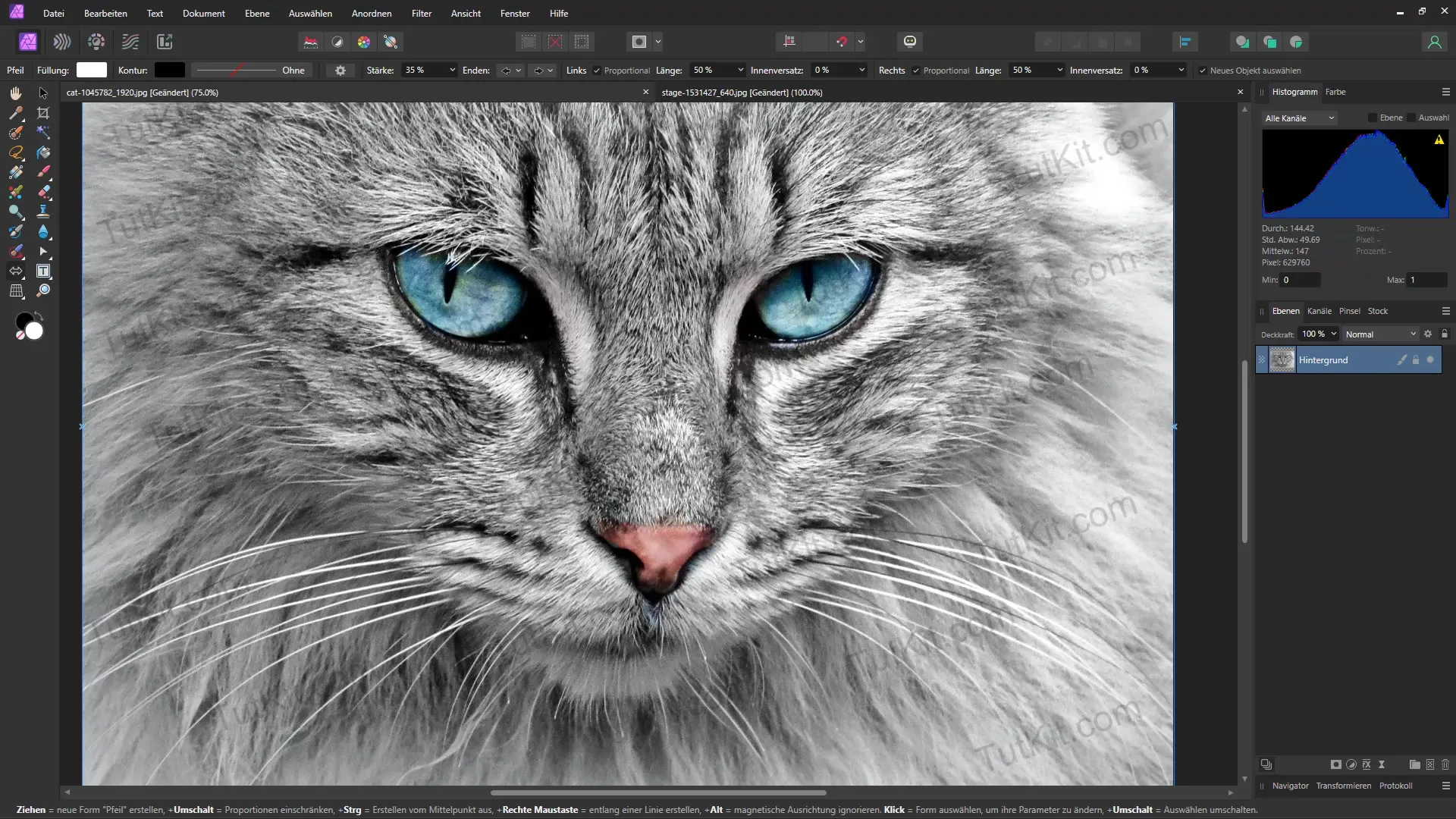
2. Välj restaureringsverktyg
Välj restaureringsverktyget i verktygsfältet på vänster sida. Med detta verktyg kan du försöka redigera de områden som innehåller vattenstämpeln. Gå strategiskt tillväga och välj först hörnen på vattenstämpeln.
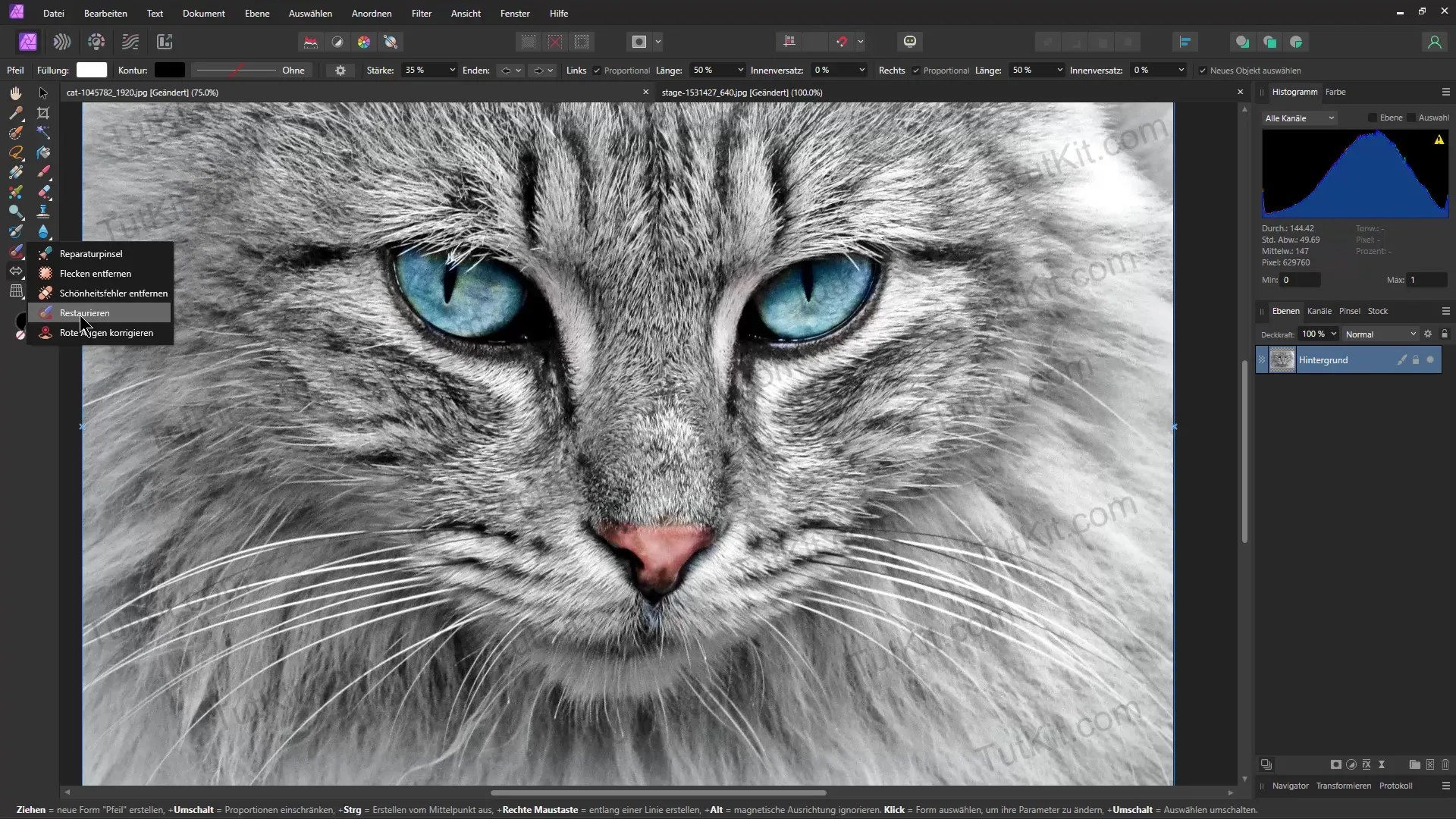
3. Ta bort vattenstämpel
Använd restaureringsverktyget över områdena med vattenstämpeln och observera effekten. I vissa fall tas vattenstämpeln bort bra, men det kan vara så att det inte fungerar bra på andra ställen. Det kan kräva lite tålamod för att uppnå ett perfekt resultat.
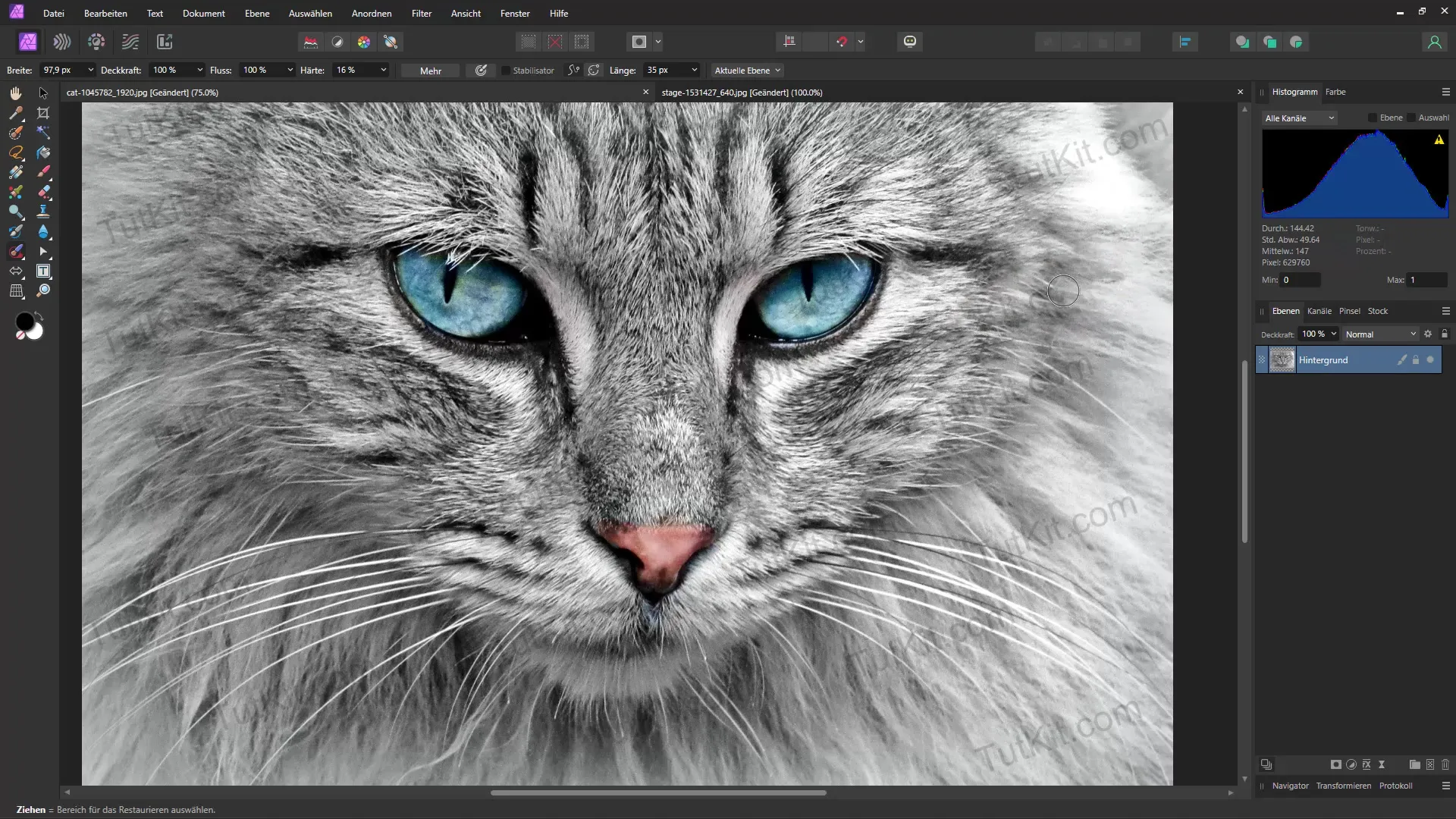
4. Använd klonverktyg
Om restaureringsverktyget inte ger önskade resultat, byt till klonverktyget. Håll Alt-tangenten nedtryckt och klicka på en annan del av bilden som du vill kopiera. Flytta sedan musen över vattenstämpeln och måla över den för att täcka över den.
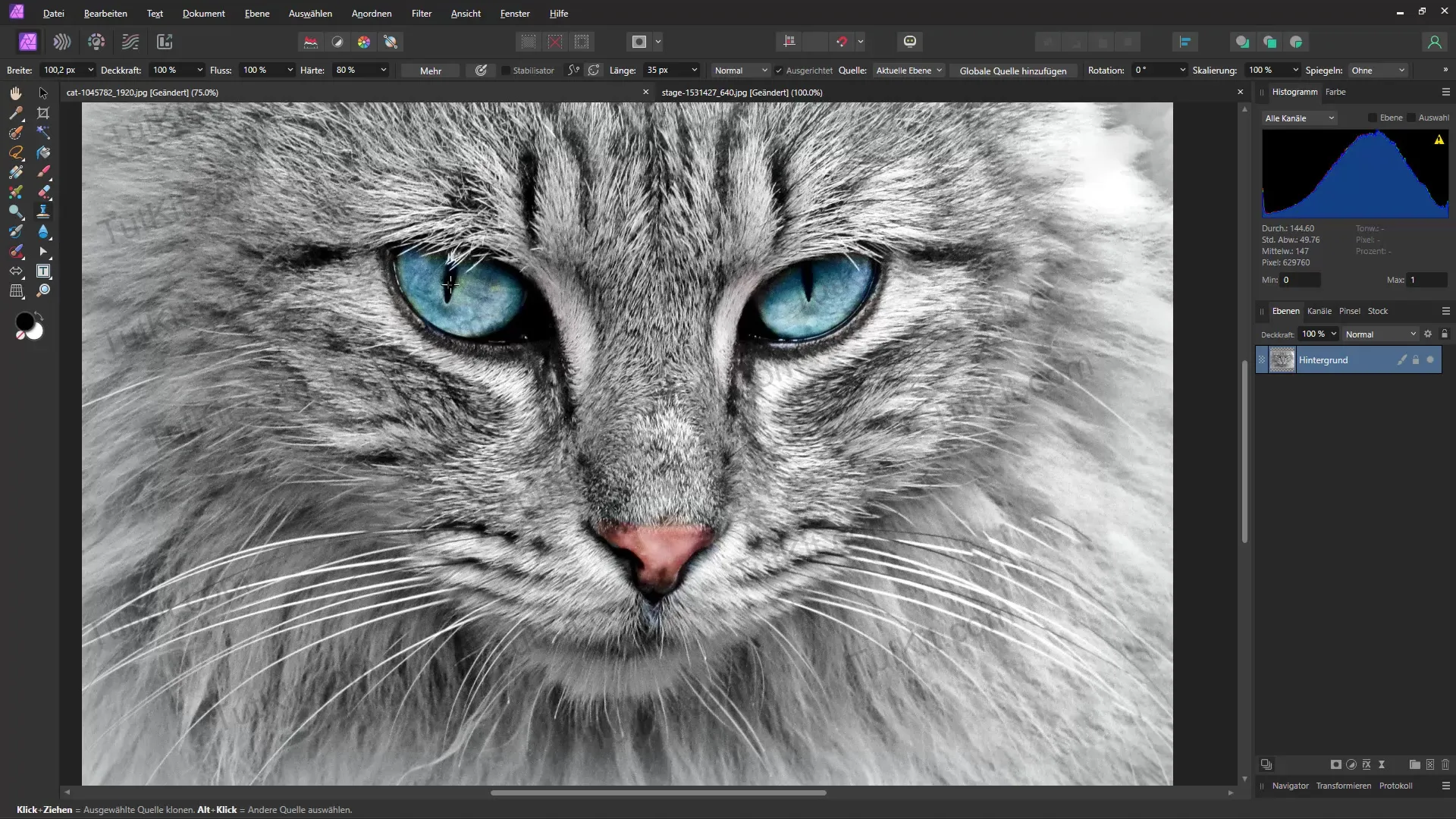
5. Finputsning
För att uppnå bästa resultat bör kloningen utföras noggrant. Välj en mjuk pensel och justera dina inställningar för att smälta samman kanterna. Det kan vara nödvändigt att göra flera passeringar innan vattenstämpeln är helt borttagen.
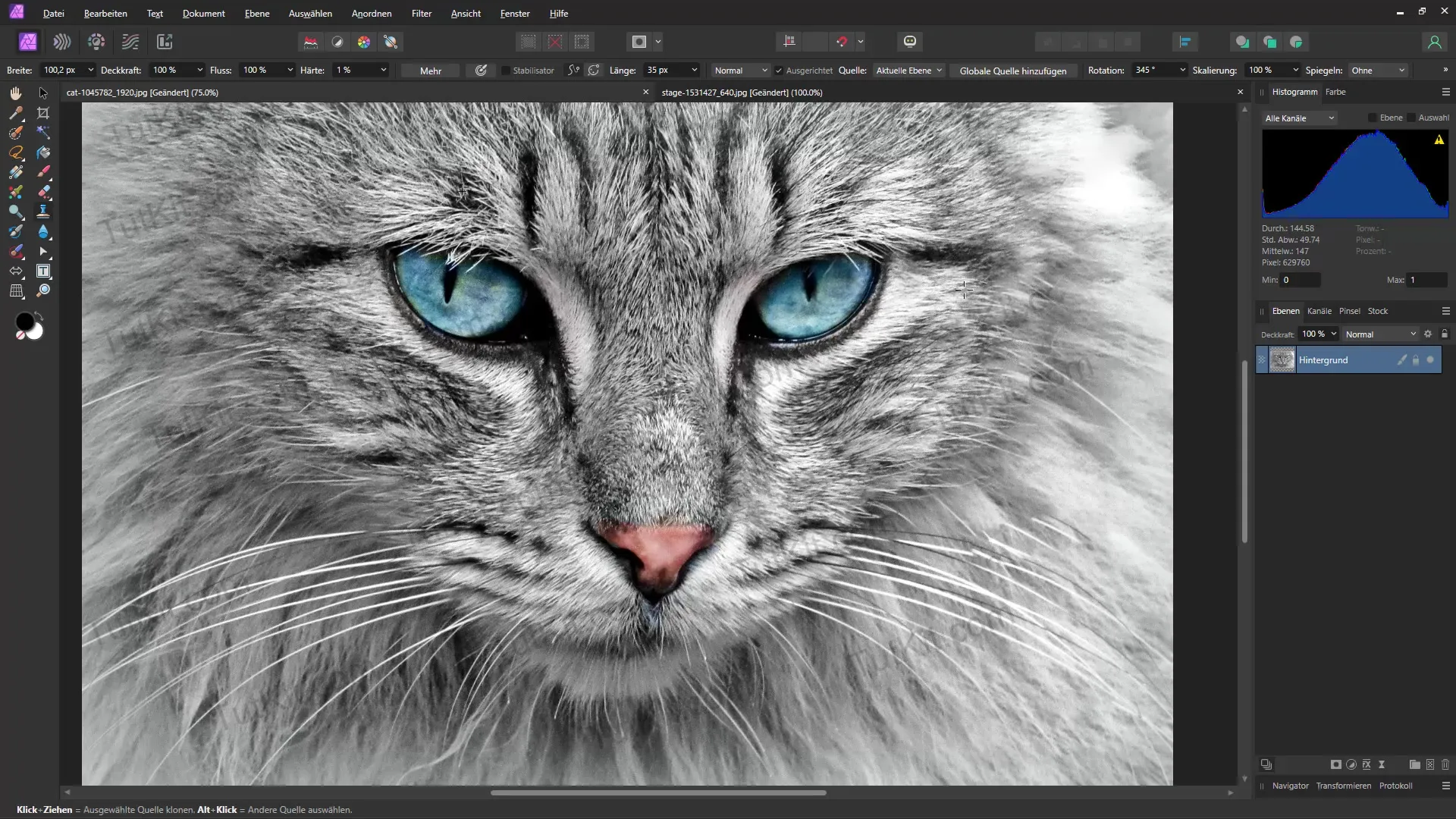
6. Byt till AI-verktyg
Om du finner att manuell borttagning är för tidskrävande eller bristfällig, överväg att använda en AI-verktyg. Jag rekommenderar plattformen "Pixel bin", som erbjuder en särskild funktion för att ta bort vattenstämplar.
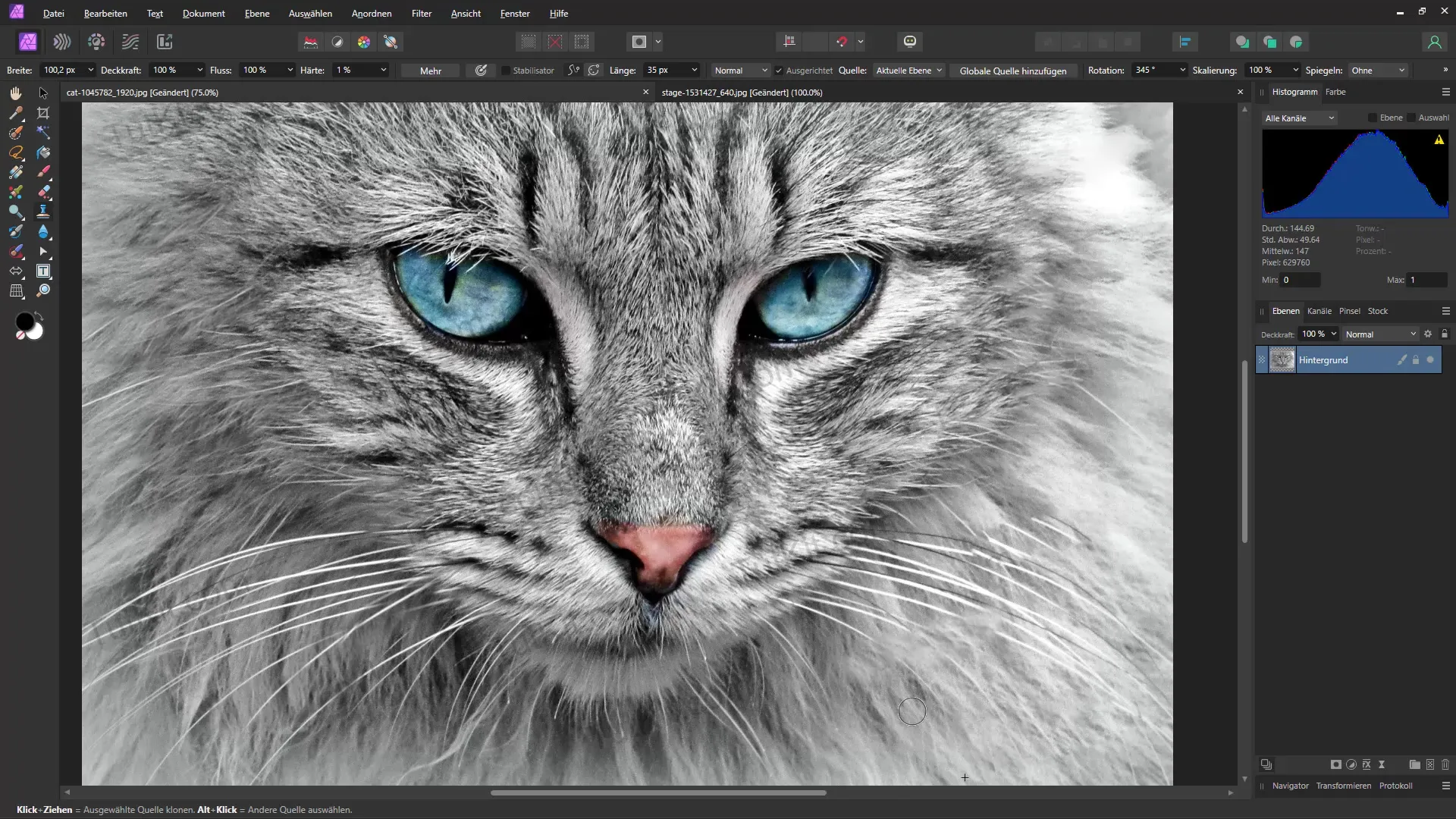
7. Ladda upp bilden
Ladda upp din bild med vattenstämpel på plattformen. Där hittar du en användarvänlig gränssnitt som låter dig snabbt navigera. Klicka på dubbelklick för att välja bilden och starta redigeringen.
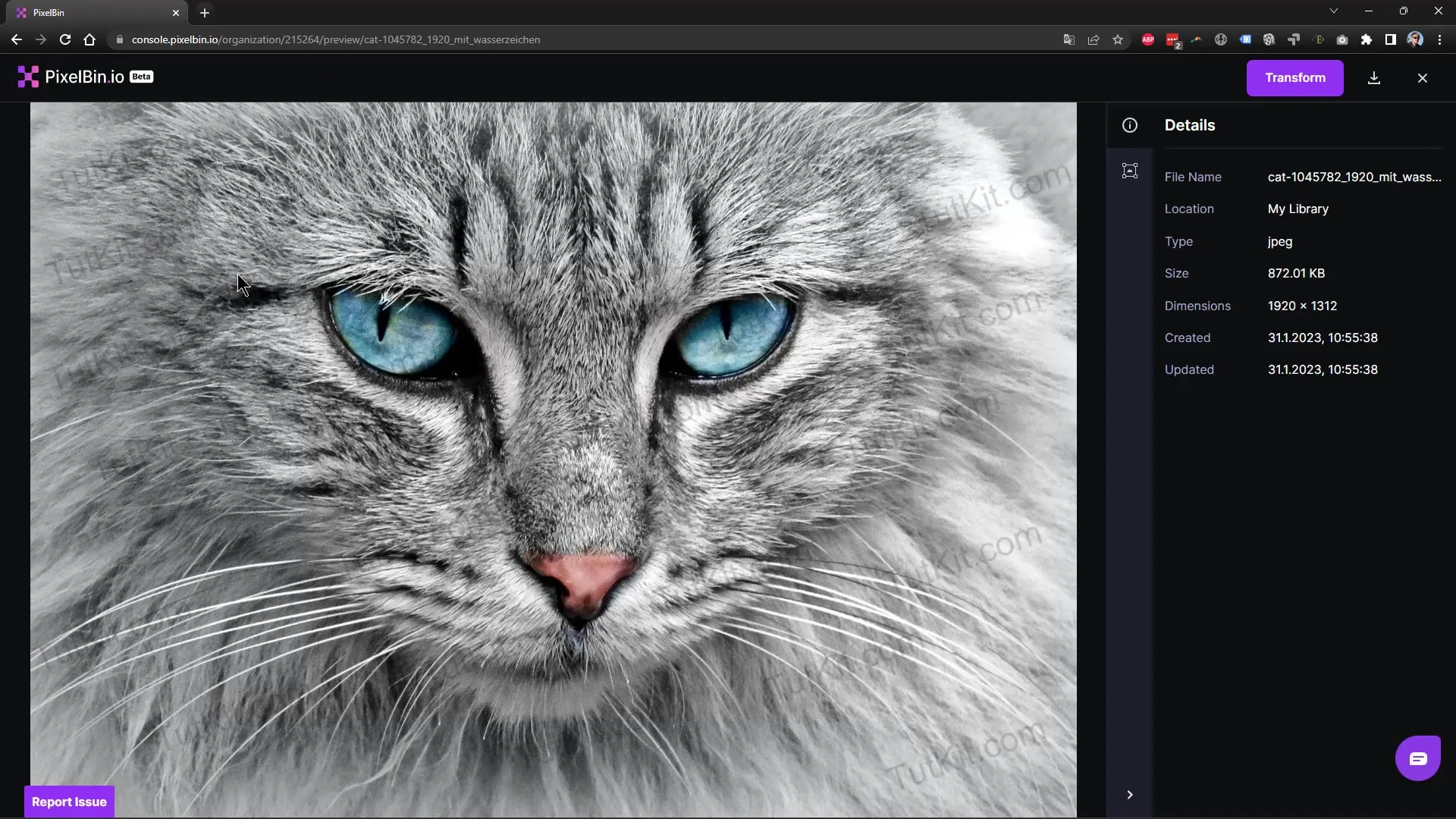
8. Ta bort vattenstämpel med AI
Välj funktionen "Watermark Remover" och klicka på "Apply". AI kommer att analysera bilden och försöka automatiskt ta bort vattenstämpeln. Processen kan ta olika lång tid beroende på bildstorlek och upplösning.
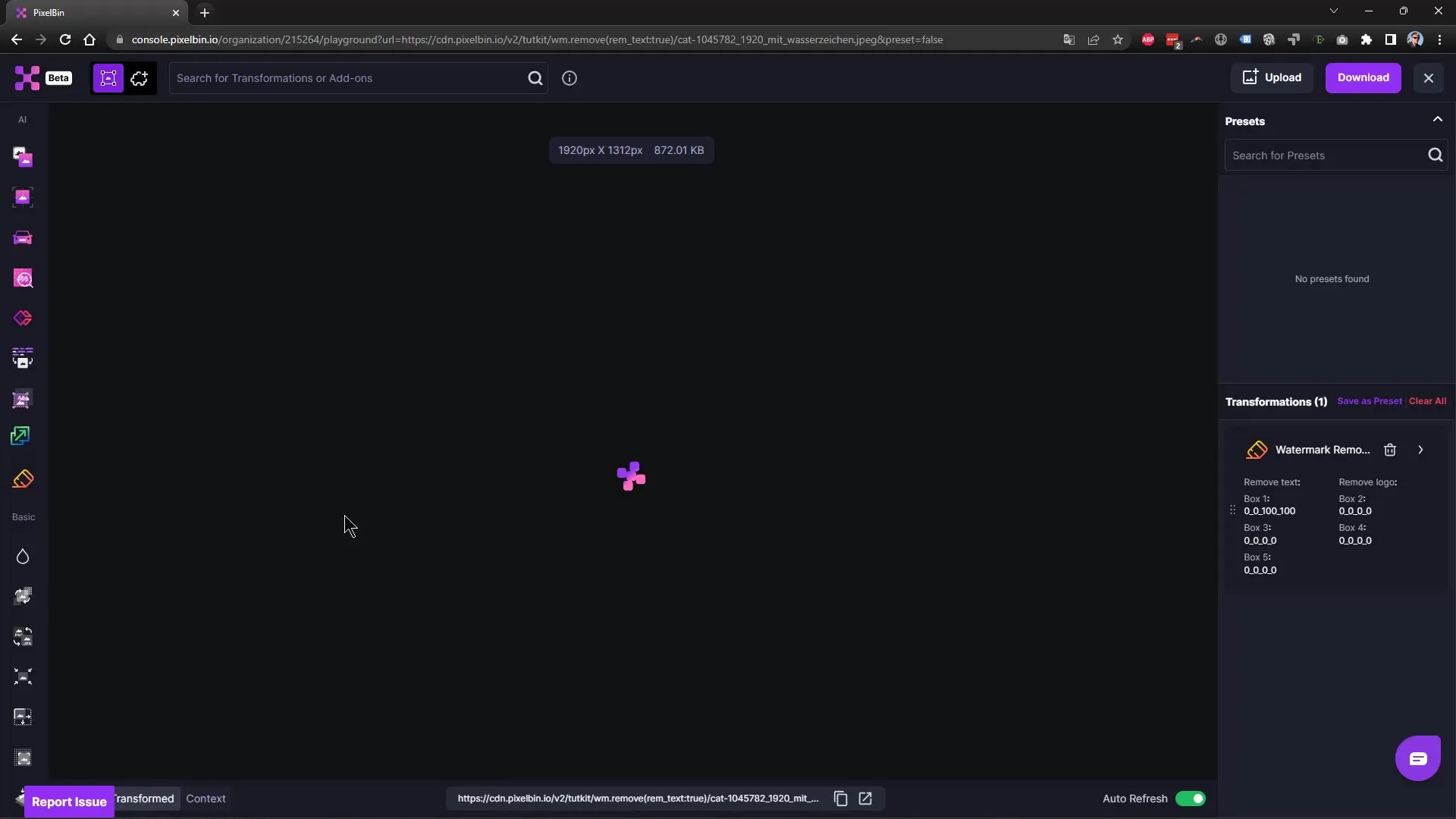
9. Kontrollera och finjustera
Granska resultaten. Om det finns små områden kvar, kan du också bearbeta dem ytterligare i Affinity Photo. Använd i så fall restaureringsverktyget eller klonverktyget för att ta bort de sista resterna.
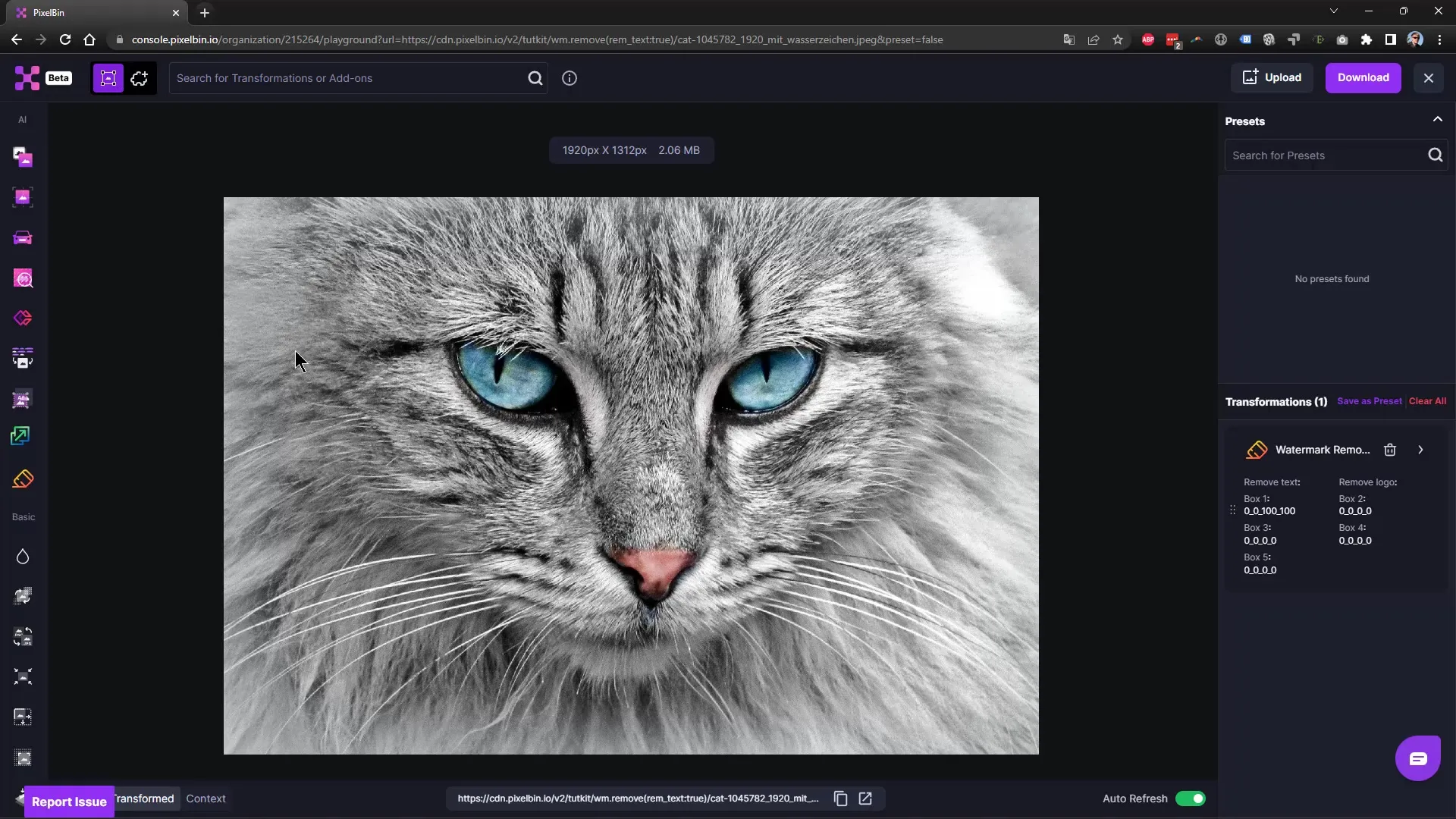
10. Öka bildkvaliteten
En stor fördel med KI-verktyg är att du direkt kan öka storleken på din bild. Välj alternativet "Upscaling" och ange i vilken grad du vill öka kvaliteten. KI-verktyget kan hjälpa dig att få en högre kvalitet på bilden, även om den ursprungliga filen var liten.
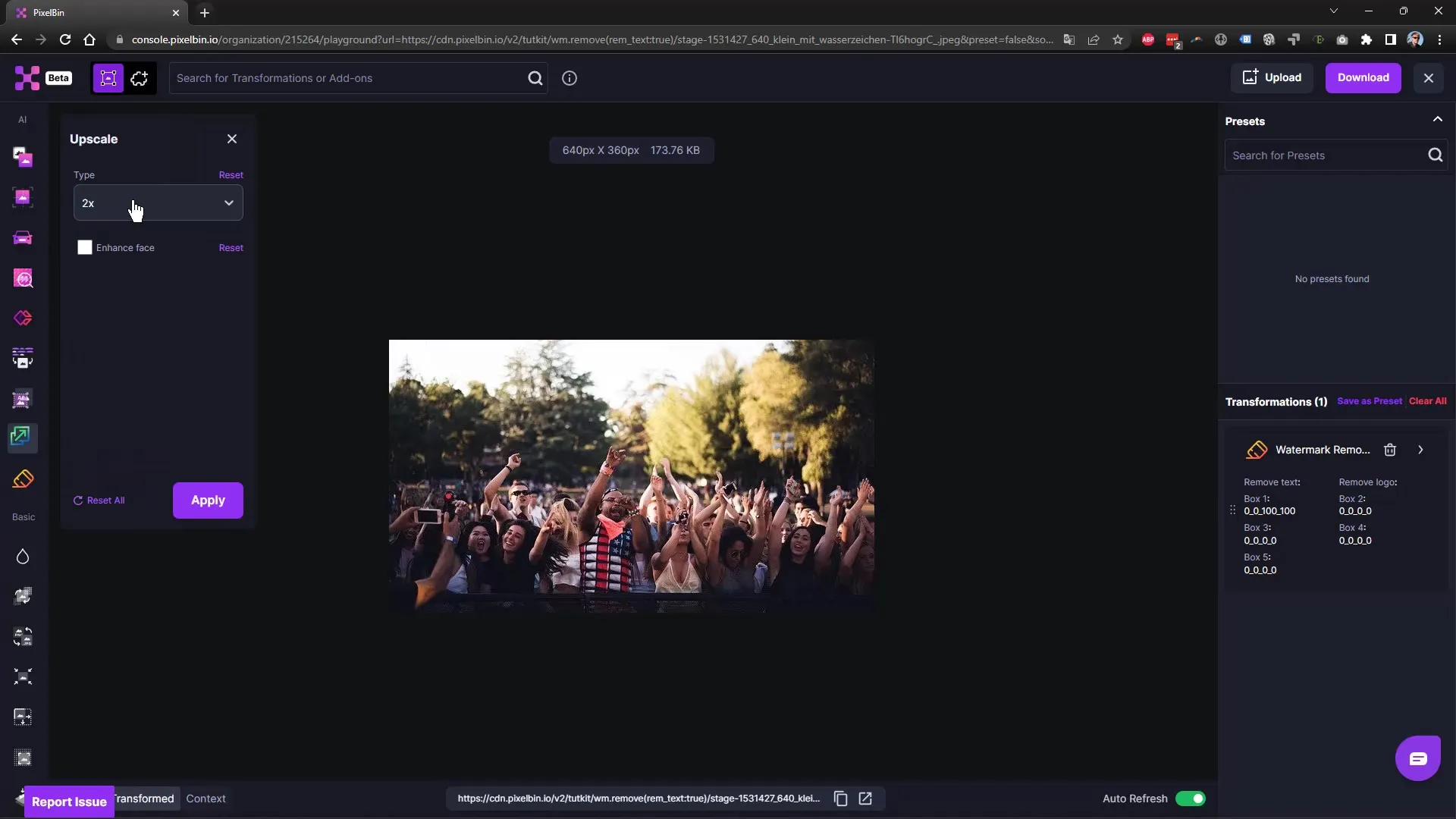
11. Kontrollera resultatet
När redigeringen är klar, kontrollera det slutgiltiga resultatet. Jämför det med originalet för att säkerställa att vattenstämplarna har tagits bort helt och att bildkvaliteten är acceptabel.
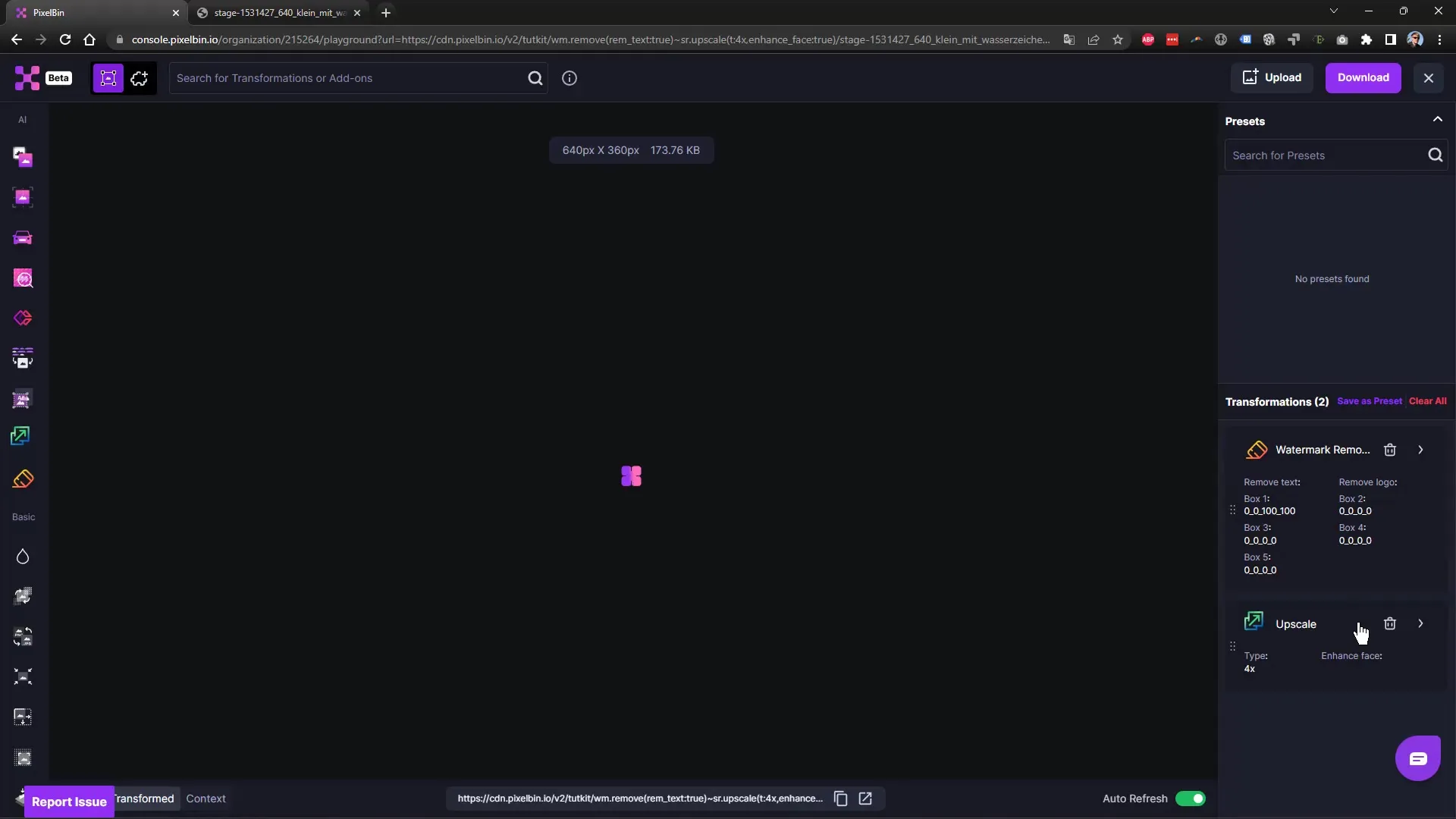
12. Dra slutsatser
Om du är nöjd med resultatet, spara din bild i önskat format. Kom ihåg att du bör använda KI-verktygen för dina egna bilder och att det inte är tillåtet att ta bort vattenstämplar från betalda bildplattformar och använda dem som egen innehåll.
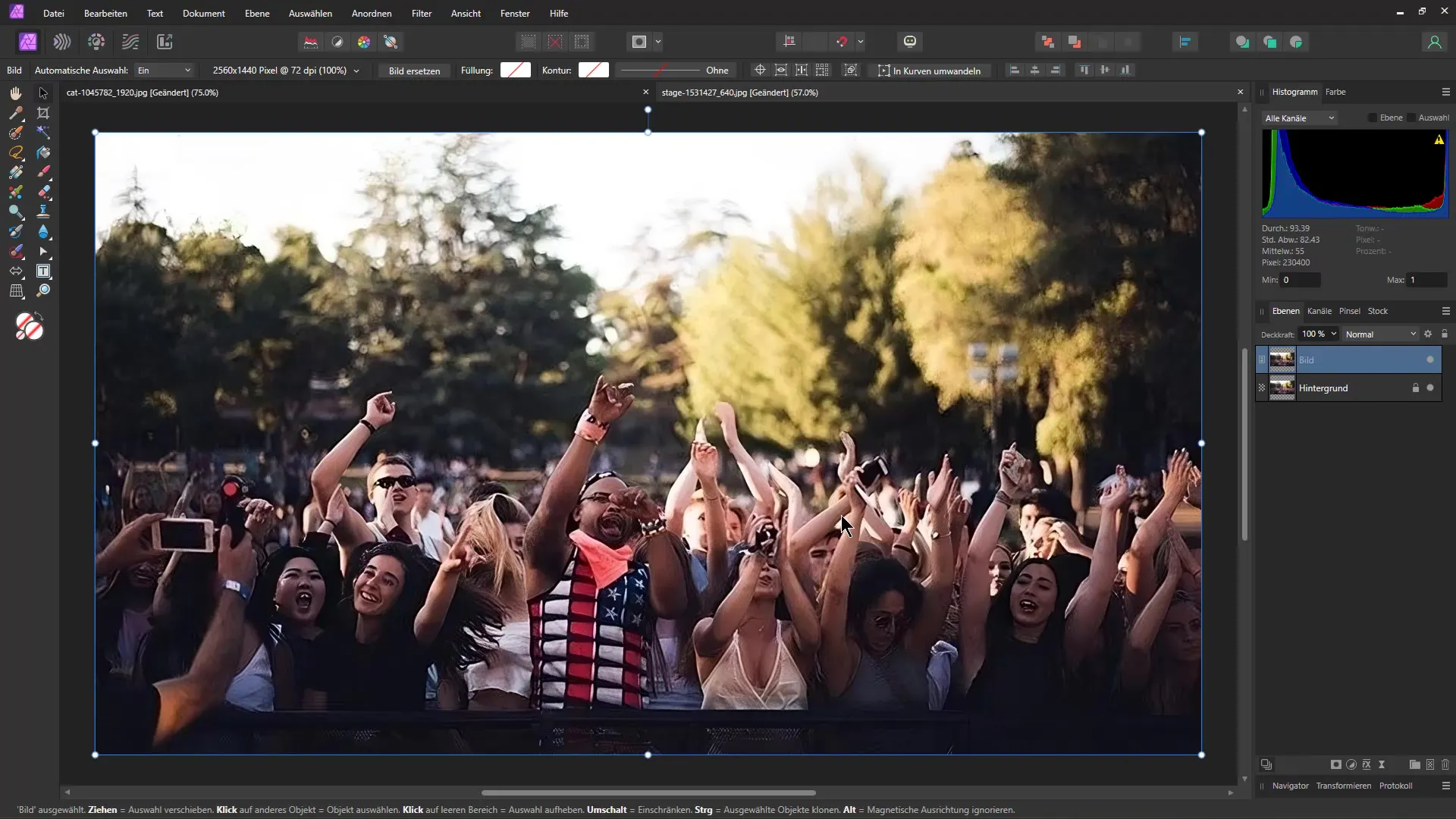
Sammanfattning
I den här guiden har du lärt dig hur man manuellt tar bort vattenstämplar med Affinity Photo och hur moderna KI-verktyg kan förenkla denna process betydligt. Kombinationen av dessa tekniker ger dig flexibilitet att optimera kvaliteten på dina bilder.
Vanliga frågor
Hur kan jag ta bort vattenstämplar i Affinity Photo?Du kan använda retuschverktyget eller klonverktyget för att manuellt ta bort vattenstämplar.
Vilka är fördelarna med KI-verktyg för att ta bort vattenstämplar?KI-verktyg ger snabba och ofta mer exakta resultat vid borttagning av vattenstämplar.
Kan jag också redigera bilder med vattenstämplar från andra plattformar?Det är inte tillåtet att ta bort vattenstämplar från skyddade bilder. Använd verktygen endast för egna bilder.


